Tento wikiHow vás naučí, jak zvětšit nebo zmenšit text v nabídkách Apple a podporovaných aplikacích v nabídce „Zobrazení a jas“.
Kroky
Část 1 ze 3: Použití nastavení zobrazení

Krok 1. Otevřete Nastavení vašeho iPhone
Najdete to na jedné z vašich domovských obrazovek nebo ve složce Utilities.

Krok 2. Klepněte na Displej a jas
Je to ve třetí skupině možností na této stránce.

Krok 3. Vyberte Velikost textu
Tato možnost je ve čtvrté části nastavení na této stránce.
V této oblasti nabídky můžete také zvýraznit celý text iPhonu, aby se zlepšila čitelnost

Krok 4. Klepněte a přetáhněte posuvník
Přetažením doprava text nabídky zvětšíte, přetažením doleva text nabídky zmenšíte. Tato změna se bude vztahovat na všechny aplikace Apple a všechny aplikace třetích stran, které podporují dynamický typ.
Velikost textu ikony to neovlivní

Krok 5. Klepněte na <Zobrazení a jas
Je v levém horním rohu obrazovky. Pokud tak učiníte, uloží se změna velikosti textu, takže zde uvidíte novou velikost textu okamžitě použitou na text nabídky.
Část 2 ze 3: Použití nastavení usnadnění

Krok 1. Otevřete Nastavení vašeho iPhone
Toto je šedá ikona aplikace na domovské obrazovce nebo ve složce s názvem „Nástroje“.

Krok 2. Klepněte na Obecné
Je ve třetí skupině možností.

Krok 3. Klepněte na Usnadnění
„Usnadnění“bude sedmou možností v nabídce Obecné.

Krok 4. Vyberte Větší text
Najdete to v horní části druhé skupiny možností na této stránce.

Krok 5. Posuňte přepínač Větší velikosti přístupnosti doprava do polohy „Zapnuto“
Pokud tak učiníte, zvýší se maximální velikost, na kterou můžete zvětšit text nabídky.

Krok 6. Klepněte a přetáhněte posuvník ve spodní části obrazovky
Přetažením doprava velikost textu zvětšíte, přetažením doleva velikost textu zmenšíte. Stejně jako posuvník Velikost textu v nabídce „Zobrazení a jas“se zde provedené změny budou vztahovat pouze na nabídky iOS a aplikace, které podporují velikosti usnadnění (např. Aplikace Apple a podporované aplikace třetích stran).
Část 3 ze 3: Použití zoomu zobrazení

Krok 1. Otevřete Nastavení vašeho iPhone
Udělejte to klepnutím na ikonu šedého ozubeného kola na jedné z domovských obrazovek vašeho iPhonu (nebo ve složce s názvem „Nástroje“).
Tato funkce funguje pouze pro telefony iPhone 6 a novější

Krok 2. Klepněte na Displej a jas
Toto je třetí skupina možností na této stránce.

Krok 3. Klepněte na Zobrazit
Zde je v páté skupině nastavení.

Krok 4. Vyberte kartu Zvětšené
Najdete to v pravé horní části obrazovky. Pokud tak učiníte, zobrazí se náhled vaší domovské obrazovky, abyste viděli, jak bude zvětšené zobrazení vypadat.

Krok 5. Klepněte na Nastavit v pravém horním rohu obrazovky
Tím se vaše nastavení uloží. Celý váš displej se nyní mírně přiblíží, čímž se vše trochu zvětší.
Video - Používáním této služby mohou být některé informace sdíleny s YouTube
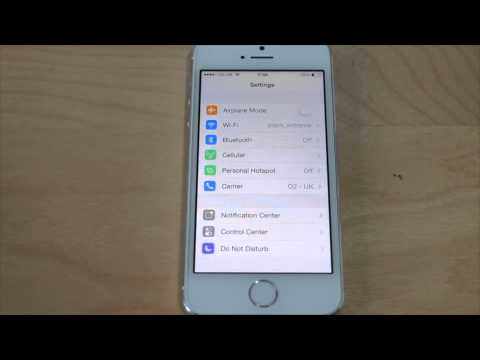
Tipy
- U novějších iPhonů není možné měnit velikost popisků ikon mimo funkci Display Zoom.
- Písmo iPhonu nemůžete změnit, pokud není iPhone jailbroken.







